Comment télécharger une application sur Google Play Store ? Étapes complètes
Publié: 2023-11-20Une fois que vous avez créé une application, la tâche principale reste de la soumettre sur le Play Store. Lorsque vous les soumettez sur Google Play, vous publiez vos applications devant 1 milliard d'utilisateurs Android actifs dans plus de 190 pays et territoires à travers le monde.
Google Play permet à votre application d'être découverte, de générer des revenus et de renforcer votre entreprise à l'échelle mondiale.
Comme vous êtes ici pour savoir « Comment télécharger une application sur Google Play Store », votre recherche se termine ici.
Nous sommes ici avec cet article informatif, comprenant tous les détails et informations pertinents dont vous avez besoin pour télécharger votre application sur Google Play Store.
Tirons le harnais et trouvons un moyen transparent et rapide de rendre votre application visible sans aucun délai.
Table des matières
Choses à faire avant de publier votre application sur la console Google Play
Avant de commencer, sachez que vous devez prendre en compte les aspects ci-dessous avant de soumettre votre application au Google Play Store.
Après avoir développé et signé la version finale de votre application (nous y reviendrons plus en détail dans cet article), votre application est prête à être publiée pour inspection, test et soumission.
Mais, d’abord, vous devez vous assurer que votre application satisfait aux aspects ci-dessous :
Inscrivez-vous à la signature d'application Google Play
Si vous l'avez manqué, n'oubliez pas de signer votre application sur Google Play. Les experts le recommandent pour télécharger votre application. De plus, si vous créez et soumettez un Android App Bundle, assurez-vous de vous inscrire à Play App Signing.
Remarque : Play App Signing stocke votre clé de signature d'application sur l'infrastructure sécurisée de Google et propose des options de mise à niveau pour améliorer la sécurité.
De plus, Android App Bundle est un format de téléchargement qui inclut le code et les ressources compilés de votre application. Google Play utilise cet ensemble d'applications pour générer et proposer des APK optimisés pour chaque configuration d'appareil. Ainsi, seuls le code et les ressources d'un appareil spécifique sont téléchargés pour le bon fonctionnement de votre application. Cela évite l'obligation de créer, de signer et de gérer divers APK pour optimiser la prise en charge de différents appareils, et les utilisateurs obtiennent des téléchargements plus petits et plus optimisés.
N'allez pas au-delà de la limite de taille de téléchargement compressée recommandée
Google Play prend en charge les téléchargements d'applications compressés de seulement 150 Mo et même moins .
Remarque : Si vous préférez télécharger avec Android App Bundles, vos utilisateurs peuvent installer votre application avec le plus petit nombre de téléchargements possible, ce qui étend la limite de taille de téléchargement compressé à 150 Mo.Ainsi, lorsqu'un utilisateur télécharge votre application, assurez-vous que la taille totale des fichiers APK compressés ne doit pas dépasser 150 Mo dont il a besoin pour installer votre application ; sinon, cela entraînera une erreur.
S'il dépasse 150 Mo, cela créera un problème. Dans ce cas, vous pouvez activer tous les APK de configuration, garantissant ainsi que les utilisateurs téléchargent uniquement le code et les ressources dont ils ont besoin pour exécuter votre application avec succès sur leurs appareils. En dehors de cela, vous pouvez réduire votre application simplement en éliminant le code et les ressources inutilisés, ou vous pouvez également suivre les meilleures pratiques pour réduire davantage la taille de votre application.
Une fois que votre application répond à ces exigences, vous pouvez continuer et suivre les étapes pour publier votre application.
Comment publier une application sur Google Play Store – Processus étape par étape
Vous devez suivre le processus étape par étape pour soumettre votre application au Play Store. Cela évitera toute erreur susceptible de gêner la soumission de votre application.
Étape 1. Ouvrez un compte de développeur sur la console de développement Google Play
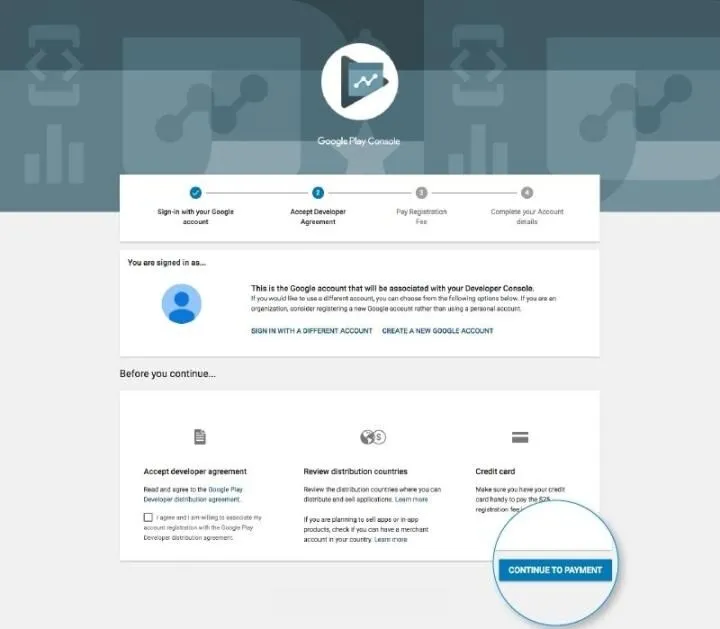
Un tableau de bord de développeur est la première chose dont on a besoin pour commencer le téléchargement d'une application. Sorte de centre de contrôle backend, Google Play Console est la fenêtre à partir de laquelle les développeurs publient des applications Android.
Les développeurs doivent payer 25 $ à titre de frais uniques pour ouvrir un compte, qui comprendra diverses fonctions et fonctionnalités de contrôle.
Les développeurs doivent remplir toutes les informations d'identification demandées lors de l'ouverture d'un compte, comme le nom du développeur, son pays, etc.
Il faut environ 48 heures pour obtenir l'approbation après avoir soumis votre compte.
Étape 2. Associez votre compte de développeur au compte marchand Google Wallet
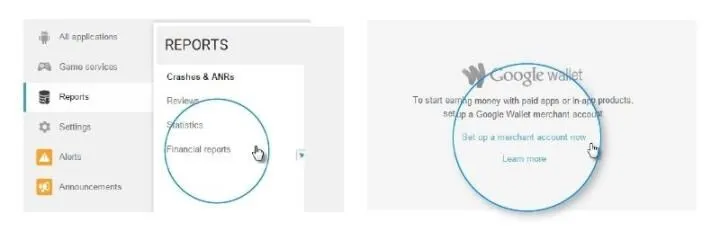
Si l'application que vous souhaitez télécharger sur le Google Play Store prend en charge les achats intégrés, un compte marchand est nécessaire.
Vous pouvez vous connecter à votre compte Google Play Console pour créer un compte marchand et cliquer sur
Rapports > Rapports financiers
Ensuite, vous pouvez choisir l'option « Créer un compte marchand maintenant » et remplir les informations requises.
Il reliera automatiquement le compte marchand à votre compte Google Play Console .Après cela, vous pouvez gérer et examiner les ventes de vos applications.
Étape 3. Créez votre application

Dans cette étape, vous devez suivre quelques étapes pour créer votre application sur le Play Store :
- Cliquez sur –Menu > Toutes les applications
- Sélectionnez l'option « Créer une application ».
- Dans le menu déroulant, sélectionnez la langue par défaut des applications.
- Ensuite, entrez le titre de votre candidature.
Remarque : Vous pouvez également modifier le titre de votre application ultérieurement.
Maintenant, cliquez sur le bouton ' Créer '.
Étape 4. Remplissez les détails de la liste de l'App Store
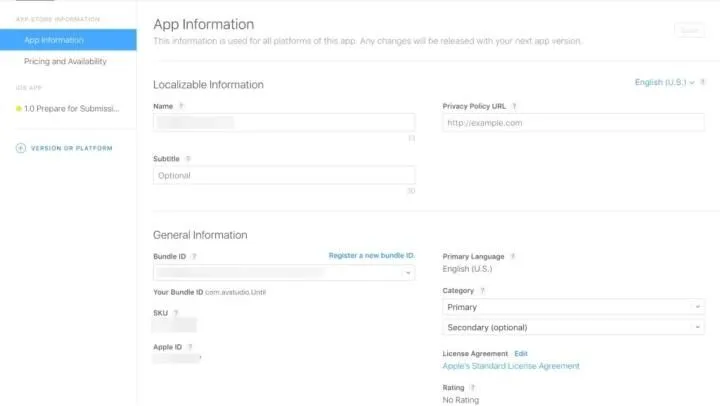
Dans cette étape, vous devez remplir tous les détails et informations dont vous disposez déjà.
Voyons quelles informations vous avez besoin pour remplir la liste des applications.
Vous devrez décrire votre application dans la zoneDescription courte .Pour cela, vous pouvez inclure des mots-clés appropriés pour augmenter les chances que votre application soit détectable. Assurez-vous d'utiliser toutes les données dont nous avons parlé dans la section des prérequis de la liste des applications.
Étape 5. Créez et téléchargez la version de votre application
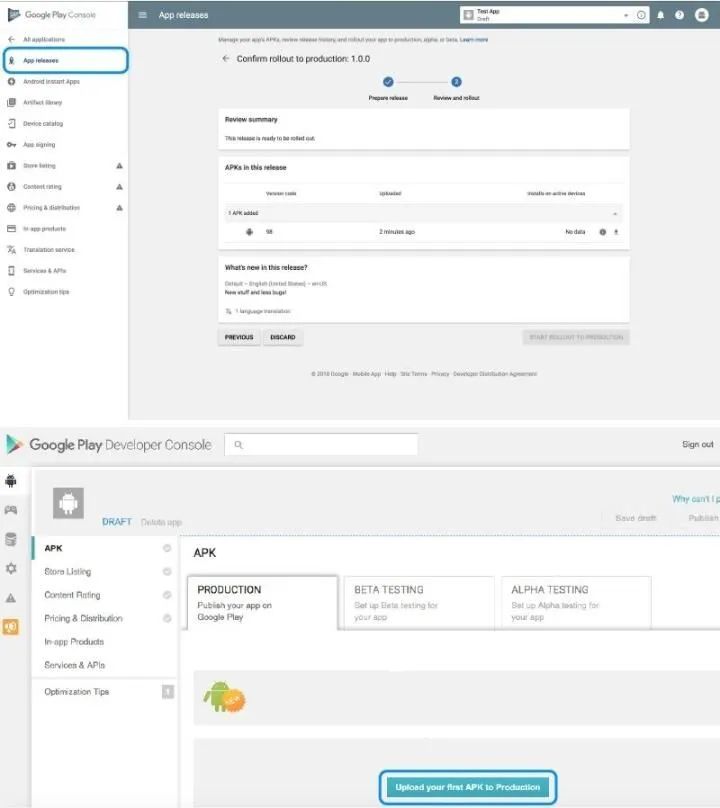
Ici, vous devez utiliser les fichiers, comme l'App Bundle ou l'APK, ainsi que la version signée de l'application et les soumettre dans votre application.
Pour cela : allez dans – Gestion des versions > onglet « App Release »
Ensuite, choisissez n’importe quel type de version parmi les quatre options proposées :
- Test interne : les versions sont disponibles pour un maximum de 100 testeurs que vous choisissez.
- Fermer le test : les versions sont disponibles uniquement pour un nombre spécifique de testeurs que vous choisissez, qui testent la version préliminaire d'une application et soumettent leurs commentaires.
- Sortie de production : les versions sont disponibles pour tous les utilisateurs du Play Store dans les pays de votre choix.
- Test ouvert : les versions sont disponibles pour les testeurs sur Google Play et les utilisateurs sont autorisés à participer aux tests à partir de votre fiche Play Store.
Remarque : Fonctionnalité de la console Google Play, les listes de magasins permettent aux développeurs de créer des pages de produits alternatives pour leur application en incluant des textes et des ressources que les utilisateurs peuvent voir.La fiche Play Store contient des détails qui aident les utilisateurs à mieux comprendre votre application.
Après cela, sélectionnez « Créer une version ».
De là, vous accéderez à la nouvelle version sur la page de production. Ici, vous devez décider si votre application doit se connecter ou non. Si vous souhaitez opter pour cette dernière option, cliquez simplement sur l'option «OPT-OUT ».
Ensuite, choisissez « Parcourir les fichiers », puis découvrez comment soumettre un APK au Google Play Store tout en suivant les instructions à l'écran pour nommer et décrire votre version.Pour confirmation, vous pouvez cliquer sur« Réviser ».
Enfin, appuyez sur le bouton « Enregistrer ».
Étapes pour préparer et lancer une version
Une version vous aidera à gérer l'Android App Bundle de votre application et à lancer votre application sur une piste de test particulière.
Étape 1 : Créer une version
La combinaison d'une ou plusieurs versions d'application et d'une version vous aidera à être prêt pour le lancement d'une application ou la mise à jour de votre application.
Vous pouvez préparer une version sur trois pistes de test distinctes : ouverte, fermée et interne (expliquée ci-dessus).
Pour commencer : ouvrez la Play Console et accédez à la piste sur laquelle vous souhaitez démarrer votre version :
Tests > Tests ouverts
Tests > Tests fermés
* Si vous souhaitez créer une version sur votre piste de test fermée actuelle, cliquez sur Gérer la piste. Ou sélectionnez Créer une piste pour en créer une nouvelle.
Tests > Tests internes
Production
- À côté du coin supérieur droit de la page, sélectionnez Créer une nouvelle version .
Étape 2 : Préparez la sortie de votre application
Préparez votre version en suivant les instructions à l'écran :
- Pour la première version de votre application, suivez les instructions pour configurer Play App Signing.
- Ajoutez vos bundles d'applications.
- Nommez votre version.
- Entrez vos notes de version.
Cliquez sur le bouton « Enregistrer » pour enregistrer les modifications que vous apportez à votre version.

Une fois que vous avez fini de préparer votre version, choisissez « Vérifier la version ».
Étape 3 : Examinez et lancez votre version
Condition préalable : avant de lancer votre version, assurez-vous de configurer la fiche Play Store de votre application, de préparer votre application pour examen sur la page de contenu de l'application et de définir les coûts de votre application.
Une fois que vous êtes prêt à lancer votre application :
- Ouvrez la Play Console et accédez à la page Présentation de la version .
- Ensuite, il y a une flèche droite à côté de la version que vous souhaitez déployer ; cliquez dessus pour ouvrir la page des détails de la version.
- Dans la section « Présentation de la version », choisissez Afficher le tableau de bord de la version.
- Ensuite, sélectionnez l’ ongletRelease , puis Edit.
- Examinez le projet de version, apportez des modifications supplémentaires importantes et cliquez sur le bouton « Enregistrer ».
- Choisissez Réviser la version, et cela vous mènera à la fenêtre « Révision et publication », où vous pourrez vous assurer qu'il n'y a aucun problème avec votre version avant de la lancer aux utilisateurs.
- Si vous avez vu « Résumé des erreurs » en haut de la page, cliquez sur le bouton « Afficher plus » pour consulter les détails des problèmes et les résoudre.
- Pour mettre à jour une application existante, choisissez un pourcentage de déploiement.
- Choisissez Démarrer le déploiement.
Étape 4 : examiner les détails de la version
Vous verrez les informations ci-dessous pour la version lancée sur votre page de présentation de la version.
Version : nom qui identifiera la version dans la Play Console.
Piste : vers laquelle la version a été lancée.
Statut de la version : le statut actuel de votre version.
Dernière mise à jour : un horodatage et des données pointant vers l'événement de lancement précédent de votre version.
Pays/régions : nombre de régions/pays dans lesquels le dernier déploiement de votre version est disponible.
La page Détails de la version comprendra :
Présentation des versions : un ensemble de mesures liées au nombre de mises à jour et d'installations de votre application, à la note évaluée par rapport aux dernières versions et aux problèmes de performances.
Notes de version : une liste des notes de version précédentes.
Historique de déploiement : une chronologie affichant les horodatages du moment où votre version a été arrêtée, reprise ou servie à de nouveaux utilisateurs.
Étape 6. Évaluez votre application

Il est important d'évaluer votre application, car elle est initialement répertoriée comme « Non classée » et risque d'être supprimée du Store.
Pour cela, accédez au menu situé à gauche de l'écran, puis sélectionnez « Classement du contenu ». Ensuite, cliquez sur 'Continuer ' et avancez et saisissez votre adresse e-mail dans le champ spécifique, puis cliquez sur le bouton ' Confirmer'.
Ensuite, remplissez un questionnaire pour évaluer votre application. Suivez ceci en choisissant « Enregistrer le questionnaire ». Ensuite, sélectionnez l'option «Calculer la note » pour vérifier la note de votre application sur le Play Store.Enfin, cliquez sur le bouton 'Appliquer '.
Étape 7. Tarification et distribution

Vous devez maintenant choisir les pays dans lesquels vous souhaitez rendre votre application disponible.
Remarque : Google ne prend pas en charge le téléchargement d'une application pour toutes les régions.
Vous pouvez publier votre application dans certains pays, mais pas dans le monde entier.
De plus, vous devez attribuer un prix à votre candidature. Si vous souhaitez qu'il soit disponible gratuitement, assurez-vous que c'est votre décision finale, car Google n'autorise pas la conversion d'applications gratuites en applications payantes. Cependant, vous pourrez modifier son prix ultérieurement.
Remarque : Si vous souhaitez une version payante de votre application, vous devez répéter l'intégralité du processus et créer une nouvelle version payante.
Par exemple, Minecraft, une application de jeu, est disponible en versions gratuite et payante.
Pour cela, allez dans le menu, cliquez sur l'onglet « Tarification et distribution » , puis choisissez GratuitouPayantselon votre choix. Ensuite, vous pouvez choisir les pays dans lesquels vous souhaitez que votre application soit disponible.
En outre, si votre application est adaptée aux enfants de moins de 13 ans, vous pouvez choisir l'option « Oui » pour l'enfant primaire détecté ; sinon, sélectionnez simplement « Non ».
De même, vous pouvez choisir les options pour autoriser ou interdire les publicités dans votre application.
Étape 7. Publiez votre application

Une fois que vous êtes sûr que tout va bien, vous pouvez télécharger votre application sur le Google Play Store.
Pour cela, retournez à l'onglet « App Releases » et ensuite, choisissez
Gérer la production > Modifier la version
Pour terminer ce processus, choisissez l'option « Confirmer » puis, woohoo !
Vous avez publié avec succès votre application sur le compte d'application Play Store.
Maintenant, vous devez attendre l'approbation de votre application. Généralement, il faut deux heures pour obtenir l'avis. Mais, selon la politique de confidentialité mise à jour de Google Play, cela peut prendre plus d'heures, voire de jours.
Combien coûte le téléchargement d’une application sur le Play Store ?
Il existe de nombreuses plateformes sur lesquelles vous pouvez publier votre application, et l'une des meilleures est le Google Play Store, car il propose des millions d'utilisateurs potentiels sur la même plateforme. Publier votre application sur le Play Store est très simple, comme mentionné dans les étapes ci-dessus.
Google impose des frais d'inscription uniques de 25 USD que vous pouvez payer avec des cartes de débit ou de crédit telles que Visa, American Express, MasterCard, Discover (en dehors des États-Unis uniquement) et Visa Electron (en dehors des États-Unis uniquement).
Les cartes prépayées ne sont pas acceptées pour les frais. Ces cartes acceptées peuvent varier selon l'emplacement. Google affirme que ces frais minimes visent à encourager des produits de meilleure qualité et moins de SPAM.
Choses à faire après la soumission de l'application
Après avoir publié votre application, vous pensez peut-être : tout est fait. Mais sachez-le, votre travail n’est toujours pas terminé.
Vous devez effectuer de nombreuses pratiques après avoir soumis votre application au Google Play Store.
Discutons-en ci-dessous :
1. Faites la promotion de votre application
Les réseaux sociaux sont le meilleur moyen de rendre votre application remarquable et largement connue. Comme enregistré en octobre 2021, environ 57,6 % de la population mondiale utilise les médias sociaux. Ce chiffre suffit à dire que les réseaux sociaux sont un moyen idéal pour promouvoir votre application.
Diverses plateformes sont constamment utilisées, comme Instagram, Facebook, Pinterest, etc.
Ainsi, vous pouvez promouvoir votre application sur ces plateformes pour obtenir un bon trafic et une augmentation des téléchargements.
2. Lancer un communiqué de presse
Une autre façon que vous pouvez suivre pour promouvoir votre marque est de lancer un communiqué de presse. Cela contribuera à mettre en valeur votre marque. De plus, de nombreuses publications seront présentées pour couvrir votre communiqué de presse, ce qui rendra votre application accessible à un public plus large et établira une connexion authentique.
3. Prenez soin de la maintenance et de la mise à jour de l'application
La simple soumission de votre application sur le Play Store ne suffit pas. Vous devez maintenir votre application et déployer des mises à jour fréquentes. En outre, vous devez vous occuper des bogues et des problèmes auxquels les utilisateurs sont confrontés et les résoudre.
La maintenance des applications est un travail standard plutôt qu'une tâche ponctuelle.
Vous devez donc vous assurer que votre application est à jour et maintenue avec la dernière pile technologique.
4. Utilisez ASO
Processus le plus pratiqué parmi les développeurs d'applications Android, ASO se concentre sur les activités qui peuvent augmenter l'engagement et la visibilité de l'application sur l'App Store. De telles pratiques contribuent à améliorer le taux de conversion des impressions en téléchargements d'applications.
Liste de contrôle du lancement de l'application
- Consultez les politiques du programme pour développeurs.
- Créez votre compte développeur, remplissez les informations requises.
- Configurez votre compte marchand.
- Planifiez la localisation (si vous souhaitez inclure des copies localisées de votre application).
- Prévoyez de publier votre application sur diverses plates-formes et appareils. (Si vous avez des projets).
- Tenez compte des directives de qualité lorsque vous testez votre application.
- Ciblez le dernier niveau d'API.
- Développez votre offre groupée d'applications Android.
- Exécutez les tests internes.
- Planifiez la liste Play Store de votre application.
- Pré-enregistrez votre application et configurez une page de liste de pré-inscription personnalisée pour développer votre intérêt pour le jeu ou l'application.
- Définissez la compatibilité des appareils de votre application.
- Vérifiez les rapports de pré-lancement de votre application.
- Configurez le coût de votre application et les pays de distribution.
- Choisissez les options de distribution appropriées.
- Configurez vos abonnements et produits intégrés à l'application.
- Déterminez la classification du contenu de votre application.
- Vérifiez enfin votre application et publiez-la.
- Faites la promotion de votre application.
- Assistez et triez les problèmes des utilisateurs et répondez à leurs requêtes.
- Voilà ! vous avez lancé votre application.
Lisez aussi : Comment publier une application sur l'App Store d'Apple
Conclusion
Nous espérons que cet article vous sera utile lorsqu'il s'agira de publier votre application sur le Google Play Store. Après avoir soumis votre application au Play Store, vous devez suivre une approche marketing active pour attirer les clients vers votre application.
Ainsi, le succès d’une application exige des efforts constants pour avoir une longueur d’avance. Pour en savoir plus sur la création d’une application ou sa commercialisation, contactez-nous. Nous sommes une société de développement d'applications offrant les meilleures solutions d'applications aux entreprises du monde entier.
Questions fréquemment posées
Vous devez prendre en compte plusieurs éléments pour présenter votre application sur le Google Play Store, par exemple, votre application doit être de bonne qualité et être éligible pour augmenter la découverte sur Google Play. Les bonnes applications doivent conserver ces quatre qualités données par Google : expérience utilisateur, qualité technique, confidentialité et sécurité, et valeur fondamentale.
Le délai de publication d'une application sur Google Play n'est pas indiqué exactement par Google. Cela peut dépendre des exigences et des modifications présentes dans l'application. Selon les avis du développeur, il est noté que cela peut parfois prendre 2 à 4 heures, et d'autres fois, cela peut prendre jusqu'à 3 à 7 jours avec les mises à jour.
Oui, vous pouvez publier une application gratuitement si vous êtes un ancien utilisateur du Google Play Store. Mais si vous êtes un nouvel utilisateur, vous devez payer des frais uniques de 25 $, puis commencer à publier l'application gratuitement la prochaine fois.
